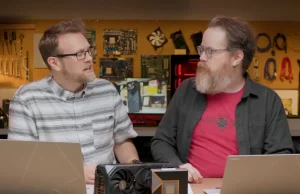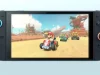你可曾試過拍了一張照片,想同時分享到 Facebook、Twitter、Instagram 等等各社交網絡? 想將所有在 iPhone 上的新聯絡人都自動上傳到有Google Spreadsheet 作備份嗎? 喜愛的 blog 不是每天都有更新,但還是想第一時間看到新文章? 還有很多很多跨 app 的可能性, IFTTT (If this then that) 可以幫你辦到。


顧名思義,IFTTT 的意思是「如果是這樣….便做那樣…..」,設定好事件發生的條件,然後就執行另一動作。舉個例子可能較易明白,例如要將所有新貼到 Facebook 上的照片都同時在 Twitter 上發佈,發生的條件就是「Facebook 上有新上傳的照片」,然後自動會執行的另一動作就是「發佈到 Twitter」。在 IFTTT 上,這些自訂的條件和執行動作稱為「食譜」(Recipe)。

IFTTT 過去只有網頁版,今天它推出了 iOS app,這樣便可以將 iDevice 上的照片、聯絡人和待辦事項加上自動化功能,大大增加了生活上的便利。
第一次啟動︰
下載及登記 IFTTT 戶口後,第一次使用前要先啟動 iOS 相簿權限,點一下還是灰色的 iOS Photos 圖示,再按畫面上的指示使可以啟動手機相簿。同樣道理,手機聯絡人和待辦事項也要作初次啟動授權。


新增食譜示範︰
1. 回到app 的主畫面,向左掃一下,就可以加新食譜,要瀏覽別人分享的食譜可以按一下左手邊的眼鏡圖示,要從空白的食譜開始,就按一下右上角的加號。

2. 設定發生條件︰例如要設定所有上載到 Facebook 的新照片都同時轉貼到 Twitter,點一下藍色的+號,然後在上面的欄中向左掃,直至找到 Facebook的圖示,再點一下 New photo upload by you旁的藍色+號


3. 設定執行動作︰然後就到訂立要執行甚麼動作,點一下紅色的+號,然後在上面的欄中向左掃,直至找到Twitter的圖示,再點一下 Post a tweet with image 旁的紅色+號,這樣就完成啦!


每個 IFTTT 登記用戶可以自訂最多十款「食譜」,新增「食譜」時,可以拿別人分享的「食譜」作個人化修改,又或從空白開始自訂最貼心的指定動作,不管你要如何天馬行空,只要是 IFTTT 支援的 app,都可以自行創作「食譜」來做。再多舉幾個例子︰追縱blog 的新內容自動加到 Evernote、Facebook 有人tag 你的照片時便自動發個 Email 給自己、每年同一日在 Twitter 上跟某個人說聲生日快樂….. 總之是有無限的可能性。
筆者已經使用IFTTT 兩年,看著 IFTTT 不斷成長,支援的 app 越來越多,相信未來可以自訂更多「食譜」,生活將更加自動化。
下載:
[app 660944635]
QR Code:
目前版本:1.0
檔案大小:12MB